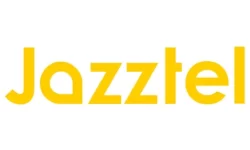¡Disfruta de una experiencia de Internet excepcional con router DIGI! Te enseñaremos cómo configurar el router DIGI para obtener una conexión rápida, estable y segura.
Desde configurarouter.com te ayudaremos paso a paso a optimizar todas las características y funcionalidades de la forma más segura y eficaz. Aprovecharás al máximo tu router DIGI y disfrutarás de una mejor conexión a Internet.
IP router DIGI
Una vez que el técnico de DIGI te haya instalado correctamente tu router DIGI, ya podrás disfrutar de tu servicio de fibra. A partir de este instante, ya podrás acceder a la configuración router DIGI.
Lo primero que tienes que hacer es verificar que tu dispositivo está conectado al router por cable Ethernet o mediante WiFi. Una vez que has podido conectar router DIGI, abre el navegador y en la barra de direcciones escribe: 192.168.1.1.
Hay otra forma de saber la IP para acceder router DIGI que te resultará muy sencilla y rápida si sigues estos pasos:
- Desde la ventana de comandos de Windows o Terminal en Mac, introduce el comando “ipconfig” en Windows o “ifconfig“ en Mac y pulsa ‘Enter‘.
- Dirígete al apartado «Default Gateway» o «Puerta de enlace predeterminada«, allí encontrarás la dirección IP DIGI router.
¿Cómo entrar en router DIGI?
Una vez que has seguido los pasos indicados anteriormente y te aparece la pantalla de acceso al router DIGI, deberás introducir el nombre de usuario y contraseña router DIGI. A continuación, te indicamos como hacerlo paso a paso:
- Abre una pestaña en tu navegador web.
- Coloca en la barra del navegador la dirección IP que te hemos indicado en el apartado anterior «IP router DIGI«.
- Para entrar en el router DIGI deberás introducir «user» en el campo «Nombre de usuario» y «user» en el campo «Contraseña«.
- Para finalizar pulsa el botón ‘Iniciar sesión‘.
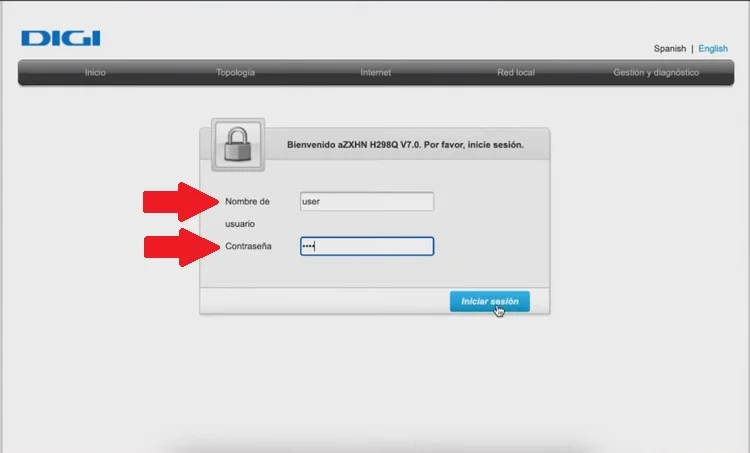
¿Cómo cambiar la contraseña del router DIGI?
Una de las acciones prioritarias de seguridad que debes realizar una vez tienes operativo tu router DIGI es la de cambiar contraseña router DIGI.
La seguridad de los datos que navegan por la red son muy importante hoy en día, pero también que no te roben señal WiFi, ya que notarías que tu conexión va mucho más lenta de lo habitual.
Con unos sencillos pasos que a continuación te detallamos, evitarás tener problemas de seguridad en tu red WiFi:
- Lo primero que tienes que hacer es acceder al router DIGI como te hemos mostrado en el apartado ¿Cómo entrar en router DIGI?.
- Una vez dentro de la configuración, dirígete a la sección «Dispositivos WLAN» del menú de la izquierda.
- Ahora pulsa en «Configuración WLAN«. Se abrirá una nueva pantalla de configuración donde estarás situado por defecto en la pestaña «WLAN básica».
- Ahora, dirígete al apartado «Configuración SSID WLAN«.
- En el desplegable que se te acaba de abrir, encontrarás diferentes canales con frecuencias de conexión de 2.4 GHz y 5.0 GHz. Debes fijarte bien en las que tienes activas (selector «Activado«), normalmente encontrarás una para cada una de las frecuencias de conexión.
- En el campo «Nombre SSID» de cada una de las frecuencias, introduce el nuevo nombre de la red WiFi que desees.
- Ahora, sitúate en el campo «Frase de contraseña WPA» he introduce la nueva contraseña de acceso a la red WiFi (seleccionado la opción «mostrar contraseña» podrás ver la contraseña que estás introduciendo). No te olvides de realizar los cambios en ambas frecuencias de conexión.
- Para finalizar, pulsa sobre el botón ‘Aplicar‘ para guardar los cambios.

… y recuerda volver a conectar todos tus dispositivos a la red WiFi con el nuevo nombre y contraseña que acabas de configurar.
Luz roja router DIGI
Si observas una luz roja en el router de DIGI, es importante entender su significado y cómo resolverlo.
La luz roja indica una posible pérdida de señal en tu conexión. Para solucionarlo, verifica primero la conexión del cable de fibra óptica que va desde el router hasta la roseta. Asegúrate de que esté correctamente conectado y no presente ningún problema.
Si después de revisar la conexión el problema persiste y la luz roja sigue encendida, te recomendamos que te pongas en contacto con el servicio de atención al cliente de DIGI. Ellos están capacitados para brindarte asistencia técnica y resolver cualquier problema relacionado con el router y la conexión a Internet.
Personaliza tu módem DIGI
Hasta ahora has podido ver algunas de las configuraciones más básicas e importantes para tu router DIGI, pero hay muchas otras que puedes realizar para mejorar su rendimiento sin olvidar la seguridad.
Para disfrutar de los videojuegos desde tu hogar, necesitarás abrir puertos router DIGI para que puedas jugar sin problemas.
Si quieres cambiar DNS router DIGI, es importante que conozcas algunas configuraciones específicas de tu router. Esto te permitirá mejorar tu experiencia de navegación, aumentar la velocidad de conexión y, en general, mejorar la calidad de tu conexión.
Por otro lado, si tienes problemas de conexión, velocidad o cualquier otro, la mejor solución es resetear router DIGI para que vuelva a la configuración de fábrica.

Ingeniero informático de profesión y curioso por naturaleza. Me apasiona programar y gestionar hardware.
También soy un apasionado de las nuevas tecnologías y el marketing digital. Me encanta crear webs y redactar artículos con el objetivo de ofrecer el mejor contenido posible al lector.